Cắt ảnh trên màn hình máy tính là một kỹ năng cơ bản nhưng vô cùng hữu ích, giúp bạn dễ dàng chia sẻ thông tin, tạo ghi chú nhanh chóng, hoặc lưu trữ những hình ảnh thú vị một cách dễ dàng.
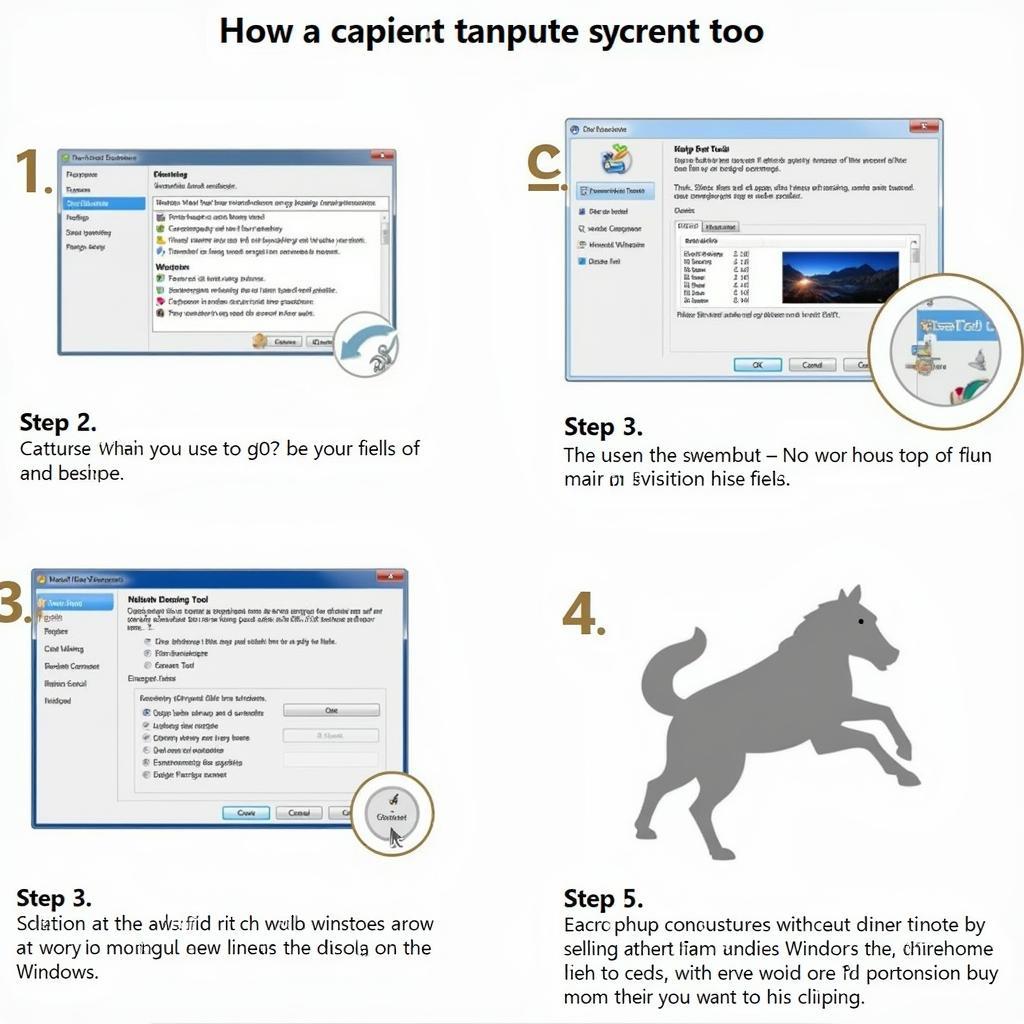 Cắt ảnh màn hình máy tính
Cắt ảnh màn hình máy tính
Phương Pháp 1: Sử Dụng Công Cụ Snipping Tool
Snipping Tool là một công cụ mặc định trên hệ điều hành Windows, cho phép bạn chụp ảnh màn hình theo nhiều hình dạng khác nhau.
- Mở Snipping Tool: Nhấn phím Windows, gõ “Snipping Tool” và nhấn Enter.
- Chọn chế độ chụp: Nhấp vào “New” và chọn chế độ chụp bạn muốn:
- Free-form Snip: Cắt ảnh theo hình dạng tự do.
- Rectangular Snip: Cắt ảnh theo hình chữ nhật.
- Window Snip: Cắt ảnh của một cửa sổ đang mở.
- Full-screen Snip: Cắt toàn bộ màn hình.
- Chụp ảnh: Kéo chuột để chọn vùng muốn chụp.
- Chỉnh sửa và lưu ảnh: Sau khi chụp, bạn có thể chỉnh sửa ảnh bằng các công cụ như bút, bút dạ quang, tẩy… Sau đó, nhấp vào biểu tượng “Save” để lưu ảnh.
Phương Pháp 2: Sử Dụng Phím Tắt Print Screen
Phím tắt Print Screen (PrtScn) cho phép bạn chụp ảnh toàn bộ màn hình hoặc cửa sổ đang hoạt động.
- Chụp ảnh màn hình: Nhấn phím PrtScn.
- Dán ảnh vào ứng dụng chỉnh sửa: Mở ứng dụng chỉnh sửa ảnh như Paint, Photoshop…, sau đó nhấn Ctrl + V để dán ảnh vào.
- Cắt ảnh: Sử dụng công cụ cắt ảnh trong ứng dụng để cắt vùng bạn muốn.
- Lưu ảnh: Sau khi cắt ảnh, nhấn Ctrl + S để lưu ảnh.
Phương Pháp 3: Sử Dụng Ứng Dụng Chụp Ảnh Màn Hình Chuyên Nghiệp
Ngoài các phương pháp trên, bạn có thể sử dụng các ứng dụng chụp ảnh màn hình chuyên nghiệp như Snagit, Lightshot, Greenshot… Các ứng dụng này cung cấp nhiều tính năng nâng cao như:
- Chụp ảnh màn hình theo lịch trình
- Ghi lại video màn hình
- Chỉnh sửa ảnh chuyên nghiệp
- Chia sẻ ảnh nhanh chóng
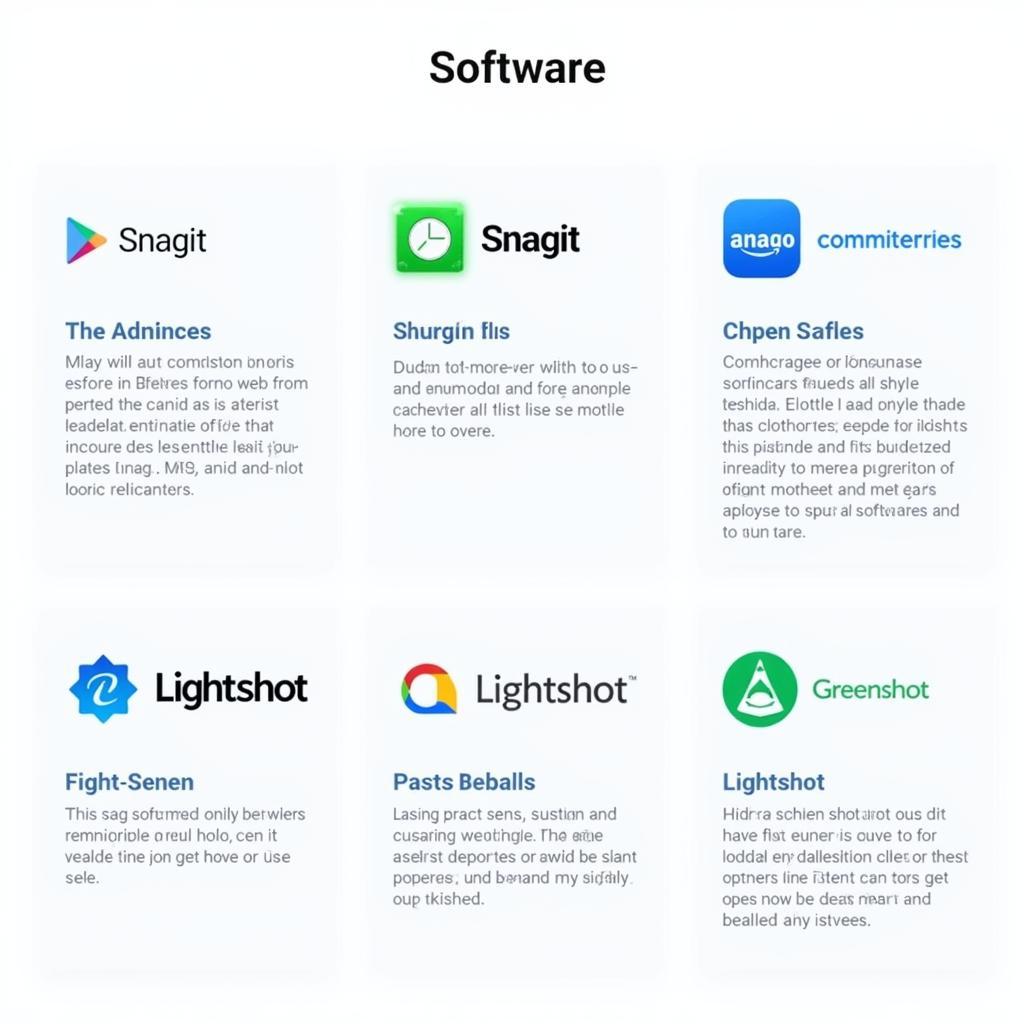 Ứng dụng chụp ảnh màn hình
Ứng dụng chụp ảnh màn hình
Lời Kết
Hy vọng bài viết đã cung cấp cho bạn những thông tin hữu ích về cách cắt ảnh trên màn hình máy tính. Hãy lựa chọn phương pháp phù hợp với nhu cầu của bạn và bắt đầu trải nghiệm nhé!
Câu Hỏi Thường Gặp
1. Tôi có thể chụp ảnh màn hình trên máy Mac như thế nào?
Trên máy Mac, bạn có thể sử dụng các phím tắt sau:
- Command + Shift + 3: Chụp toàn bộ màn hình.
- Command + Shift + 4: Chụp một phần màn hình (kéo chuột để chọn vùng muốn chụp).
- Command + Shift + 4 + Spacebar: Chụp một cửa sổ đang mở (nhấp vào cửa sổ bạn muốn chụp).
2. Tôi có thể tìm thấy ảnh chụp màn hình đã lưu ở đâu?
Ảnh chụp màn hình thường được lưu tự động vào thư mục Screenshots trong thư mục Pictures.
3. Ứng dụng chụp ảnh màn hình nào tốt nhất?
Có rất nhiều ứng dụng chụp ảnh màn hình tốt, tùy thuộc vào nhu cầu của bạn. Một số ứng dụng phổ biến là Snagit, Lightshot, Greenshot…
Tìm hiểu thêm
Bạn cần hỗ trợ thêm về cách cắt ảnh trên màn hình máy tính hoặc các vấn đề kỹ thuật khác? Đừng ngần ngại liên hệ với chúng tôi:
- Số Điện Thoại: 0373298888
- Email: [email protected]
- Địa chỉ: 86 Cầu Giấy, Hà Nội.
Chúng tôi có đội ngũ chăm sóc khách hàng 24/7 sẵn sàng hỗ trợ bạn!


